データを扱う時のいろいろな操作 1
| ■ Excel豆知識24 |
|---|
24-1 VLOOKUP関数 3
今回は[図02401]のように、「平均」「評価」「星座」の項目の列に値を入れる方法をやっ
てみたいと思います。
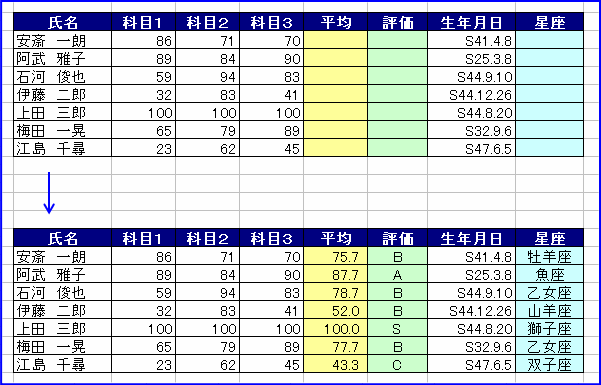
[図02401]
豆知識23回でVLOOKUP関数の検索値が「完全に一致する値だけを検索」する場合について説 明をしましたが、今回は「その近似値を含めて検索する」場合のやり方を説明したいと思 います。
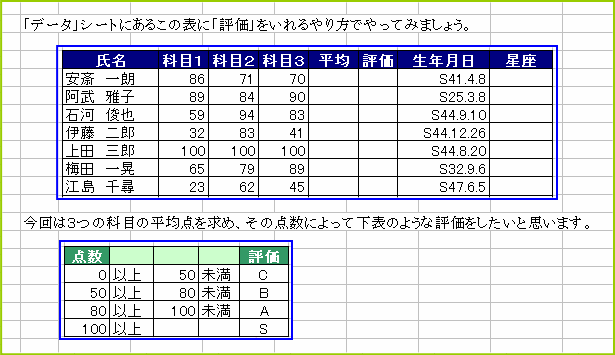
[説明02402]
1.平均を求める(AVERAGE関数)
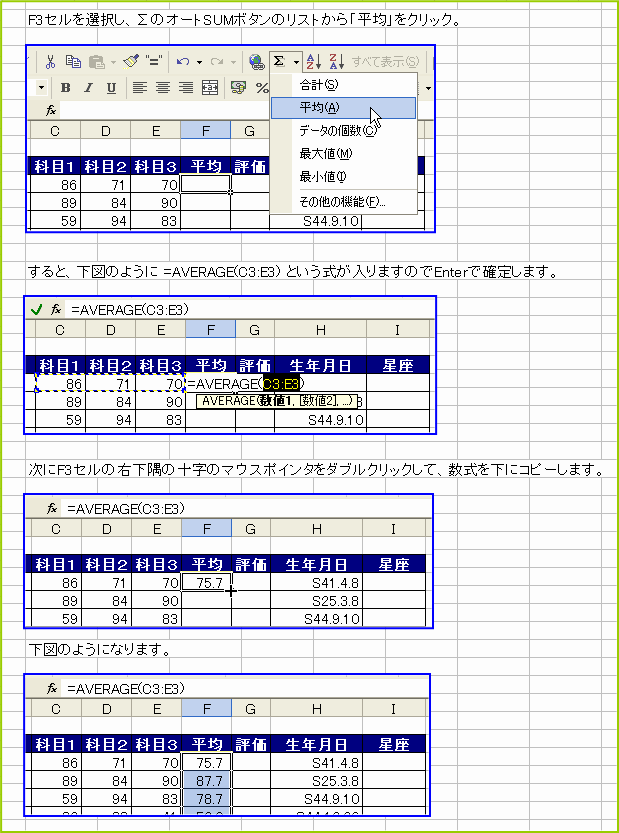
[説明02403]
2.VLOOKUP関数を用いて「評価」を表示する 上で求めた平均点がどの評価になるかをVLOOKUP関数を使って表示させてみましょう。
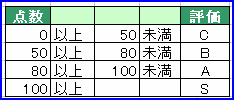
[図02404]
上表のように、0点以上50点未満は「C」、50点以上80点未満は「B」80点以上100点未満は「A」 100点以上(ここでは100点しかありませんが。)は「S」という評価をつけたいと思います。 このように「完全に一致する値だけを検索」するのではなく「その近似値を含めて検索する」場 合には VLOOKUP(検索値,範囲,列番号,検索の型)この「検索の型」を「TRUE」(または 1 ) にします。 そして、この型の検索の場合は検索の範囲の一番左の列は昇順(小さい方からの順)に並んでい なければなりません。
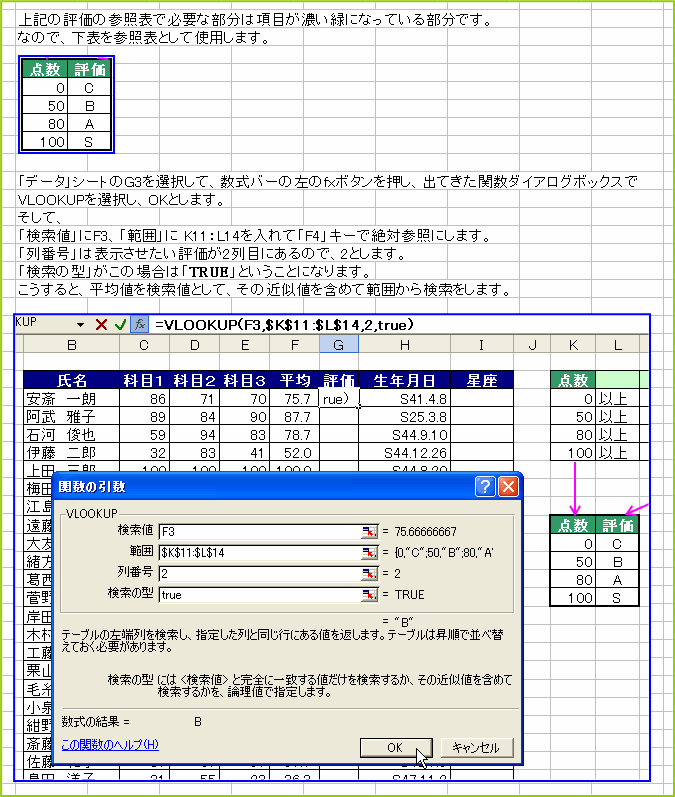
[説明02405]
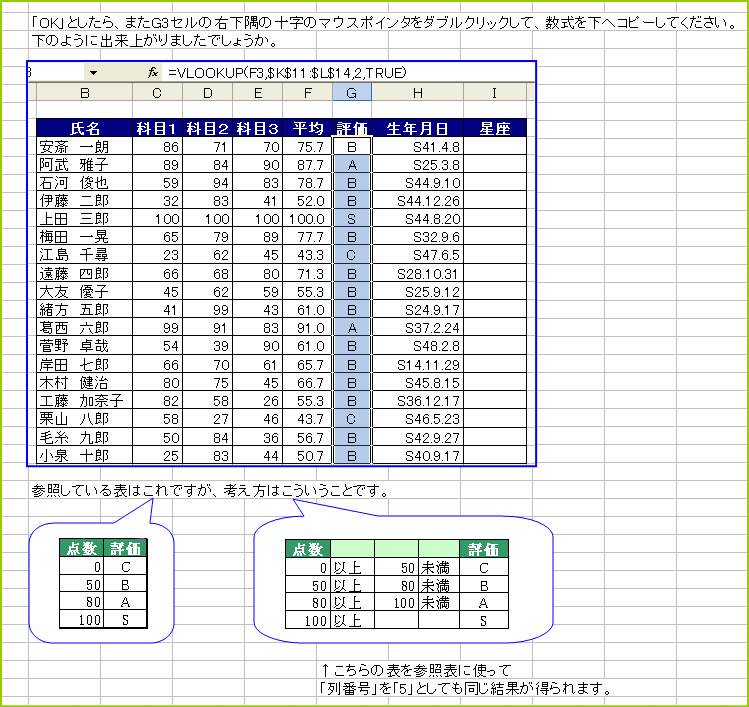
[説明02406]
<誕生日から星座を求める> 次に、上で評価を求めたのと同じように、誕生日をもとに星座を表示させようと思います。 星座を求めるのに「年」は不要です。そこで、TEXT関数を使って、月日だけを求めてみましょ う。 3.TEXT関数
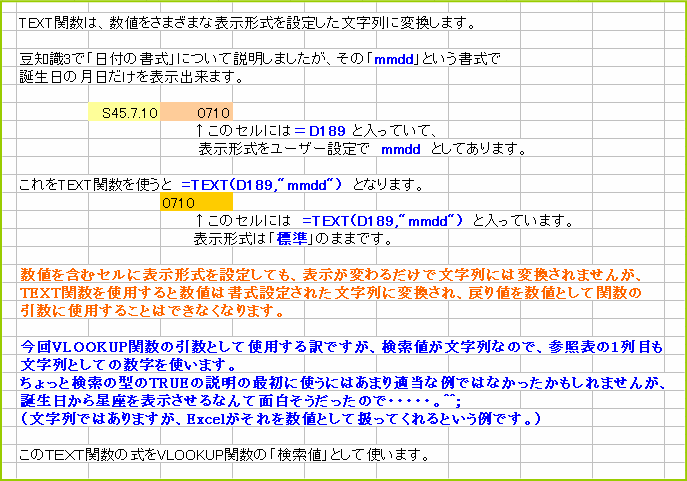
[説明02407]
4.VLOOKUP関数を用いて「星座」を表示する
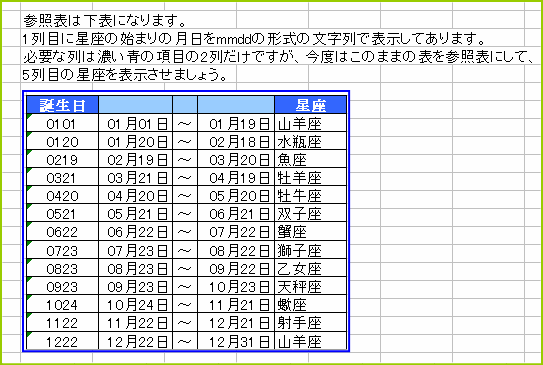
[説明02408]
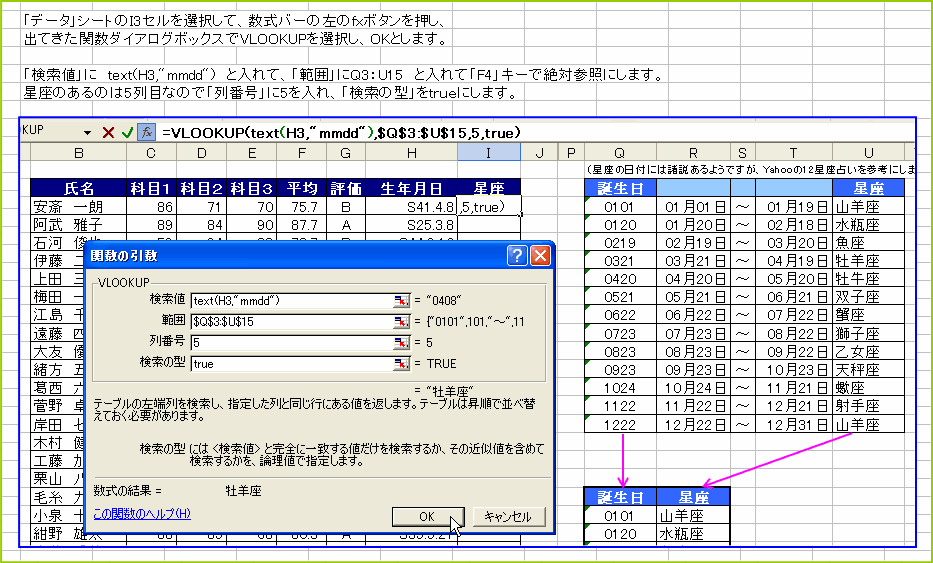
[説明02409]
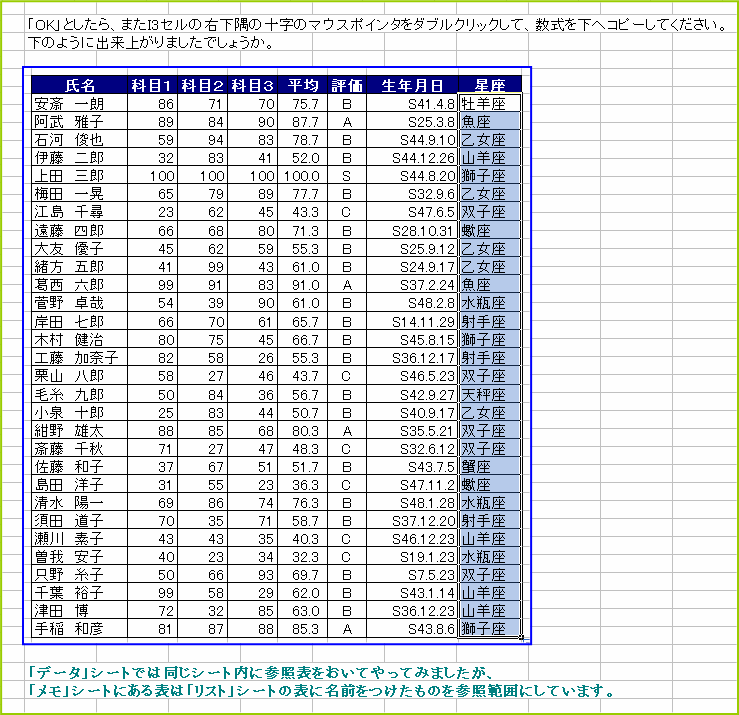
[説明02410]